Aktivieren oder Deaktivieren der Benutzerkontensteuerung (UAC) in Windows
Dieses Tutorial zeigt Ihnen, wie Sie die Einstellungen für die Benutzerkontensteuerung in Microsoft Windows ändern können.
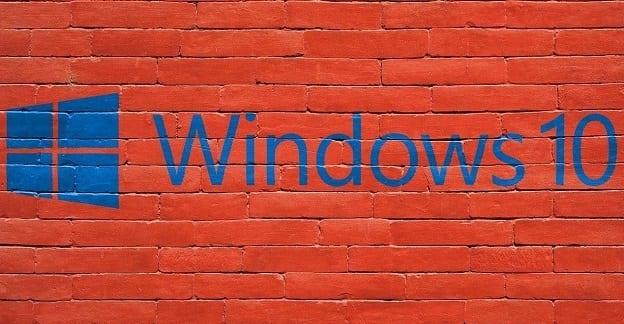
Windows 10 enthält eine lange Liste vorinstallierter Apps, nach denen Benutzer nie gefragt haben. Alle diese Apps, die Microsoft versucht, Ihnen in den Rachen zu stopfen, werden Bloatware genannt . Da Sie sie nicht wirklich benötigen, ist es am besten, sie einfach von Ihrem Computer zu deinstallieren. Eine Möglichkeit, dies zu tun, besteht darin, sie manuell zu suchen und zu löschen. Einige dieser Apps sind jedoch so tief in Ihrem System verwurzelt, dass die einzige Möglichkeit, sie zu entfernen, darin besteht, eine Reihe spezifischer PowerShell-Befehle auszuführen.
Geben Sie zunächst PowerShell in die Windows-Suchleiste ein und klicken Sie mit der rechten Maustaste auf die PowerShell-App . Wählen Sie Als Administrator ausführen aus, um sicherzustellen, dass Sie über die Berechtigung zum Bearbeiten oder Löschen der Apps verfügen, die Sie als Bloatware identifiziert haben.
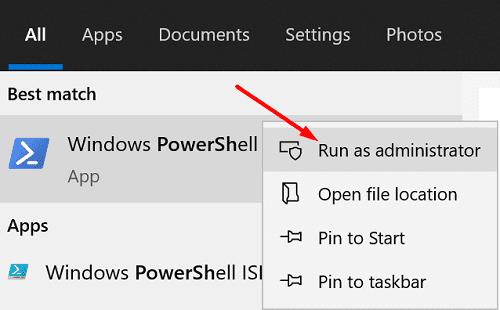
Wenn Sie Bloatware-Apps wirklich von Ihrem Computer löschen möchten, müssen Sie den DISM-Befehl in PowerShell verwenden.
Führen Sie zunächst DISM /Online /Get-ProvisionedAppxPackages | . aus select-string Packagename- Befehl, um alle auf Ihrem Computer installierten Bloatware aufzulisten .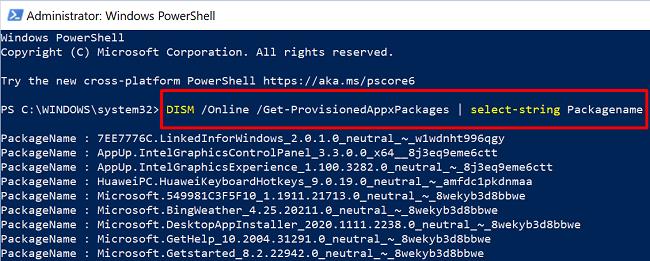
Suchen Sie den Namen der App, die Sie löschen möchten, und führen Sie den Befehl DISM /Online /Remove-ProvisionedAppxPackage /PackageName:PACKAGENAME aus , um den Vorgang abzuschließen.
Ersetzen Sie PACKAGENAME durch den vollständigen Namen der App. Kopieren Sie mit anderen Worten die gesamte Zeichenfolge, wie sie nach der Zeile PackageName angezeigt wird.
Wenn Sie beispielsweise Bing Weather löschen möchten, führen Sie diesen Befehl aus: DISM /Online /Remove-ProvisionedAppxPackage /PackageName: Microsoft.BingWeather_4.25.20211.0_neutral_~_8wekyb3d8bbwe .
Sie können das Get-AppxPackage *AppName* verwenden | Befehl Remove-AppxPackage , um Bloatware vor den Augen zu verbergen. Beachten Sie, dass dieser Befehl die entsprechenden Apps nicht dauerhaft von Ihrem System entfernt. Es blendet sie einfach aus, sodass Sie sie später problemlos wiederherstellen können, wenn Sie sie wieder benötigen.
Wenn Sie alle vorinstallierten Apps für alle auf Ihrem Computer erstellten Benutzerkonten ausblenden möchten, können Sie diesen PowerShell-Befehl ausführen : Get-AppxPackage -AllUsers | Remove-AppxPackage .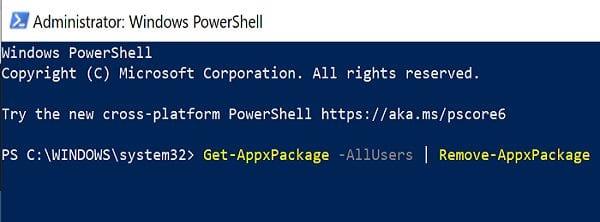
Wenn Sie hingegen nur bestimmte Apps ausblenden möchten, müssen Sie diesen Befehl ausführen: Get-AppxPackage *AppName* | Remove-AppxPackage . Natürlich müssen Sie AppName durch den Namen der App ersetzen, die Sie ausblenden möchten. Angenommen, Sie möchten Solitaire entfernen. Der Befehl, den Sie ausführen müssen, lautet: Get-AppxPackage *solitairecollection* | Remove-AppxPackage .
Wenn Sie einfach nur sehen möchten, welche Apps auf Ihrem Computer installiert sind, führen Sie diesen Befehl aus: Get-AppxPackage -allusers | Wählen Sie Name, PackageFullName aus .
Andere Benutzer schlugen vor, einen Whitelist-Ansatz zu verwenden, um dieses Problem zu lösen. Sie können Ihr eigenes Skript erstellen und es bei Bedarf mit neuen Apps aktualisieren. Sie können das Skript dann automatisch bei der Anmeldung über GPO (Group Policy Object) laden.
Hier ist ein Beispiel:
$excludedApps = '.*photos.*|.*sticky.*|.*zunevideo.*'
$unwantedApps = Get-AppxPackage -PackageTypeFilter Bundle | Where-Object {$_.Name -notmatch $excludedApps}
Wenn ($unwantedApps) {
$unwantedApps | Remove-AppxPackage
}
Wenn Sie eine der zuvor entfernten Apps verwenden müssen, können Sie sie jederzeit auf Ihrem Computer neu installieren. Stellen Sie einfach sicher, dass Sie es aus der Liste $excludedApps entfernen .
Alternativ können Sie Windows10Debloater verwenden, um die Arbeit zu erledigen. Dies ist ein vorgefertigtes Skript, das Sie von GitHub herunterladen können .
Selbst wenn Sie alle Bloatware von Ihrem Windows 10-Computer entfernen, installiert das Betriebssystem die Apps möglicherweise immer noch neu, wenn Sie auf eine neuere Version aktualisieren . Microsoft führt jedes Jahr zwei große Windows 10-Updates aus. Dies bedeutet, dass Sie die oben genannten Schritte, zumindest theoretisch, möglicherweise zweimal im Jahr wiederholen müssen. Im besten Fall müssen Sie nur Ihr PowerShell-Skript aktualisieren, um die neuen Apps in die Liste aufzunehmen.
Wenn Sie die Bloatware von Windows 10 loswerden möchten, können Sie PowerShell verwenden, um die unerwünschten Apps zu entfernen. Je nach Bedarf können Sie diese Apps nur ausblenden oder mit dem DISM-Befehl dauerhaft löschen.
Klicken Sie auf die Kommentare unten und bewerten Sie, wie sehr Sie Bloatware hassen (auf einer Skala von 1 bis 10). Fühlen Sie sich frei, weitere Tipps und Tricks zu teilen, um die Windows 10-Bloatware unter Kontrolle zu halten.
Dieses Tutorial zeigt Ihnen, wie Sie die Einstellungen für die Benutzerkontensteuerung in Microsoft Windows ändern können.
In diesem Beitrag zeigen wir Ihnen zwei Möglichkeiten, die Druckwarteschlange in Microsoft Windows zu leeren.
So aktivieren oder deaktivieren Sie die Microsoft Windows-Dateischutzfunktion über die Registrierung und andere Methoden für Windows 10 und 11.
Erfahren Sie, was zu tun ist, wenn die Windows Phone Link App nicht funktioniert, mit einer Schritt-für-Schritt-Liste von Lösungen, um Ihr Telefon wieder mit Ihrem Computer zu verbinden.
Wenn Sie Ihre Mausettings in Windows 10 nicht ändern können, aktualisieren oder installieren Sie die Maustreiber neu. Oder führen Sie die Problembehandlung für Hardware und Geräte aus.
Die Defragmentierung eines PCs ist entscheidend für sein Wohlergehen. Wissen Sie, wie Sie es manuell tun können?
Wenn Bluetooth nicht richtig funktioniert und Geräte sich nicht wieder verbinden können, verwenden Sie diese Schritte zur Fehlerbehebung, um das Problem unter Windows 10 zu beheben.
Erfahren Sie, wie Sie den Credential Manager unter Windows 10 und Windows 11 nutzen, um Ihre Anmeldedaten zu verwalten, einschließlich der Aktualisierung und Löschung von Passwörtern.
Möchten Sie beim Starten Ihres PCs bestimmte Websites anzeigen? So richten Sie Windows so ein, dass Ihre Lieblingswebseiten beim Start automatisch geöffnet werden.
Entfernen Sie Pfeile aus den Verknüpfungssymbolen in Windows für einen saubereren Desktop. Diese Anleitung zeigt Ihnen, wie es in wenigen einfachen Schritten geht.
Installieren Sie Windows 10 auf Ihrem Android x86-Tablet mit unserem umfassenden Leitfaden. Entdecken Sie die erforderlichen Schritte und Tipps für eine erfolgreiche Installation.
E-Mails in Outlook löschen sich nicht? 7 bewährte Lösungen mit Schritt-für-Schritt-Anleitung. Jetzt Postfach bereinigen und Performance steigern – inkl. Experten-Tipps für Outlook 2013 bis 2019!
Erfahren Sie, wie Sie Überwachungssoftware auf Arbeitsgeräten identifizieren + Tipps zum Schutz Ihrer Privatsphäre. Inklusive aktuellem Rechtsrahmen gemäß BDSG & DSGVO.
Erfahren Sie, wie Sie das Einfrieren von Microsoft Teams auf Ihrem Computer beheben können. 7 bewährte Lösungen zur Optimierung der Leistung und Vermeidung von Systemabstürzen.
Um unter Windows 11 msixbundle-, appxbundle-, msix- oder appx-Apps zu installieren, doppelklicken Sie auf die Datei oder führen Sie den Befehl Add-AppxPackage -Path aus.
Der Speicherplatz wird knapp und Sie können Ihren PC nicht bedienen. Das liegt wahrscheinlich daran, dass Windows.edb sehr groß geworden ist – hier erfahren Sie, wie Sie das Problem unter Windows 10 beheben können.
Um E-Mail-Signaturen im neuen Outlook für Windows 11 einzurichten, öffnen Sie Einstellungen > Konten > Signaturen und erstellen Sie eine oder mehrere Signaturen mit Bildern
Um die Nearby-Freigabe unter Windows 10 zu aktivieren, öffnen Sie Einstellungen > System > Erfahrungen teilen und aktivieren Sie die Nearby-Freigabe.
Um unter Windows 11 als PDF zu drucken, öffnen Sie die App, verwenden Sie die Tastenkombination Strg + P, wählen Sie „Microsoft Print to PDF“, klicken Sie auf „Drucken“ und wählen Sie „Ordner speichern“.
Um Umgebungsvariablen unter Windows 11 (10) zu erstellen, öffnen Sie Systemeigenschaften > Erweitert > Umgebungsvariablen und erstellen Sie eine neue Variable.
Wenn Sie auf Fehler oder Abstürze stoßen, befolgen Sie die Schritte zur Systemwiederherstellung in Windows 11, um Ihr Gerät auf eine frühere Version zurückzusetzen.
Erfahren Sie, ob es möglich ist, eine vertikale Taskleiste in Windows 11 einzurichten und wie Sie die Taskleiste auf Ihrem Windows 11-Gerät anpassen können.
Wenn Sie nach den besten Alternativen zu Microsoft Office suchen, finden Sie hier 6 hervorragende Lösungen, um loszulegen.
Dieses Tutorial zeigt Ihnen, wie Sie ein Windows-Desktop-Symbol erstellen, das eine Eingabeaufforderung zu einem bestimmten Ordnerstandort öffnet.
Ist Start11 besser als die Windows Taskleiste? Hier sind einige der wichtigsten Vorteile, die Start11 gegenüber der integrierten Leiste von Windows hat.
Entdecken Sie mehrere Möglichkeiten, ein beschädigtes Windows-Update zu beheben, wenn Ihr Gerät nach der Installation eines aktuellen Updates Probleme hat.
Kämpfen Sie damit, herauszufinden, wie man ein Video als Bildschirmschoner in Windows 11 einrichtet? Wir zeigen Ihnen, wie Sie mit einer kostenlosen Software vorgehen, die für mehrere Videoformattypen geeignet ist.
Haben Sie sich über die Erzählerfunktion in Windows 11 geärgert? Erfahren Sie, wie Sie die Erzählerstimme auf einfache Weise deaktivieren können.
Möchten Sie den Löschbestätigungsdialog auf Ihrem Windows 11 PC deaktivieren? Lesen Sie diesen Artikel, der verschiedene Methoden erklärt.
Das Verwalten mehrerer E-Mail-Postfächer kann mühsam sein, insbesondere wenn wichtige E-Mails in beiden landen. Dieses Problem haben viele Menschen, die in der Vergangenheit Microsoft Outlook und Gmail-Konten eröffnet haben. Befolgen Sie diese einfachen Schritte, um Microsoft Outlook mit Gmail auf PC- und Apple Mac-Geräten zu synchronisieren.










![5 Anzeichen: So erkennen Sie, ob Ihr Arbeitgeber Ihren Computer überwacht [2025] 5 Anzeichen: So erkennen Sie, ob Ihr Arbeitgeber Ihren Computer überwacht [2025]](https://cloudo3.com/ArticleIMG/image-0724015356450.jpg)















